
Cómo archivar correos fácilmente en nuestro iPhone o iPad
by David Bernal RaspallLa forma más fácil de archivar un correo electrónico en nuestro iPhone o iPad es deslizando el dedo encima de él. Este sistema, que requiere ajustar un par de opciones en nuestro dispositivo, nos permitirá tener nuestra bandeja de entrada limpia para poder centrarnos en los nuevos mensajes y, al mismo tiempo, almacenar los importantes de forma ordenada.
Antes de entrar en más detalles conviene que tengamos claro el concepto de archivar un correo. En el caso de iCloud se refiere a mover los correos al buzón Archivado, en otros servicios como Gmail o Outlook el sistema es similar.
Ajustes de deslizamiento
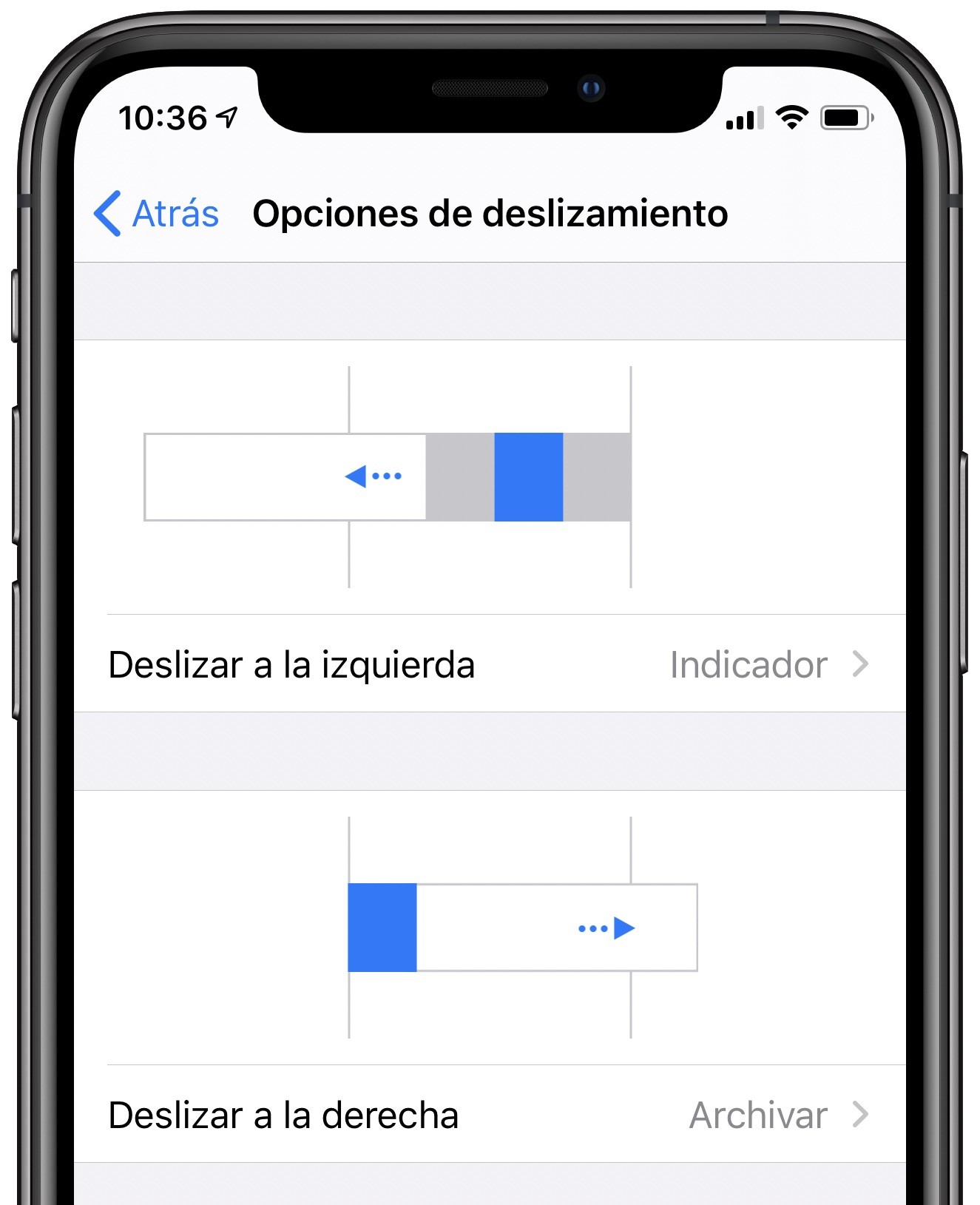
Antes de empezar a archivar correos por doquier ajustaremos nuestro iPhone o iPad para que podamos realizar esta acción con un sencillo deslizamiento encima del correo. Los pasos son los siguientes:
- Abrimos la app Ajustes en nuestro iPhone o iPad.
- Entramos en Correo.
- Tocamos en Opciones de deslizamiento.
- Tocamos Deslizar a la derecha.
- Elegimos Archivar.
Hecho, ahora ya podemos archivar correos de la forma más sencilla:
- Abrimos la app Mail en nuestro iPhone o iPad.
- Localizamos un correo que queramos archivar.
- Lo deslizamos hacia la derecha.
En opciones de deslizamiento podemos, o bien deslizar hasta aproximadamente la mitad y pulsar Archivar, o deslizar hasta el final para hacerlo en un solo gesto. Fácil, ¿verdad?
Si nuestra bandeja de entrada está demasiado llena con mensajes que necesitamos guardar, pero al mismo tiempo ocupan un espacio valioso en el buzón de entrada, podemos moverlos a Archivados. Una forma eficiente de tener nuestro correo ordenado y disponible.